أساسيات WordPress - تعرف على السمات والعروض التوضيحية والمكونات الإضافية والبنائين
نشرت: 2022-04-10إذا كنت تتطلع إلى إنشاء موقعك الأول ، فمن المحتمل أنك سمعت عن WordPress ، نظرًا لأنه أحد أكثر منصات مواقع الويب شيوعًا . ومع ذلك ، إذا لم تكن متأكدًا من ماهية WordPress وكيف يمكنك استخدامه ، فاستمر في القراءة.
في هذا الدليل التفصيلي ، سنغطي أساسيات WordPress ، لذلك ستتعرف على WordPress مثل CMS ، وموضوعات WordPress ، وإضافات WordPress ، ومنشئي WordPress. سنشرح أيضًا الخطوات الأولى التي يجب عليك اتخاذها لبناء موقعك. بدون مزيد من اللغط ، دعنا نتعمق في عالم WordPress القوي.
- ما هو ووردبريس ولماذا هو شائع جدا؟
- ما هي ثيمات WordPress؟
- إضافات WordPress - أساسيات وأمثلة
- منشئو WordPress - ما هم وكيفية استخدامها؟
- ماذا تحتاج لتبدأ؟
باختصار ، WordPress عبارة عن منصة مجانية تسمح لك ببناء المواقع وصيانتها بسرعة وبساطة وأمان . بالاقتران مع سمات WordPress والمكونات الإضافية ومنشئي مواقع الويب ، يقدم WordPress أفضل صندوق أدوات يحتوي على كل ما تحتاجه لإنشاء موقع أحلامك .
WordPress هو نظام إدارة محتوى (CMS) يمكن إثرائه بالسمات والمكونات الإضافية ، ويتكامل تمامًا مع أدوات إنشاء مواقع الويب التي تتيح لك إضافة عناصر أو حذفها أو تخصيصها دون معرفة الترميز. بمعنى آخر ، يعد WordPress هو الأساس الذي يمكنك من خلاله إضافة أدوات إضافية (ملحقات ، سمات ...).
المهم أن نقول أن WordPress لا يمكن أن يوجد في حد ذاته - يجب تثبيت السمة على WordPress بحيث يمكن استخدامها لبناء موقع الويب. إذا كان هذا يبدو محيرا ، فلا تقلق ؛ سنعود إلى هذا لاحقًا ، بمزيد من التفصيل.
هناك نوعان من سمات WordPress - مجانية ومدفوعة . في حالة رغبتك في استخدام سمة مجانية ، يمكنك الانتقال إلى WordPress.org ، وهي مكتبة رسمية لموضوعات WordPress. هنا يمكنك تنزيل السمات مجانًا. يتم اختبار هذه السمات والتحكم فيها بواسطة WordPress ، لذا يمكنك التأكد من أنها تأتي بدون حقائب. الميزات المختلفة وأنماط التصميم متعددة الاستخدامات والتخطيطات المصممة لمنافذ مختلفة تجعل هذه السمات خيارًا رائعًا للمبتدئين في WordPress.
بغض النظر عن المجال الذي تريد تغطيته ، يمكنك تصفح آلاف الموضوعات التي طورها مؤلفون مختلفون . إلى جانب WordPress.org حيث يمكنك العثور على سمات مجانية حديثة ، توجد أسواق موضوعات حيث يمكنك شراء سمات WordPress المتميزة .
كما قلنا سابقًا ، لا يمكن أن يعمل WordPress كمنصة بدون سمة مثبتة . لماذا ا؟ لأن كل سمة تأتي مع مجموعة من الملفات التي تقدم ميزات ووظائف مختلفة. بشكل أساسي ، تحدد هذه الميزات الشكل الذي ستبدو عليه صفحات موقعنا على الويب. كل شيء من الخطوط والألوان إلى نوع الصفحات التي يمكننا إنشاؤها (مدونة أو محفظة أو متجر) ، يأتي مليئًا بالموضوع الذي نقوم بتثبيته.
لوضع هذا بشكل مختلف ، يتضمن الموضوع جميع الميزات التي تشكل جوهر طابعه المرئي والوظيفي. لذا ، قبل اختيار سمة واحدة والحصول عليها ، انتقل دائمًا إلى قائمة الميزات وخيارات التخطيط لمعرفة ما يقدمه .
لنأخذ Twenty One Theme كمثال. يمكن العثور على هذا المظهر على WordPress.org ويمكنك بسهولة معاينة ميزاته في حالة إعجابك.
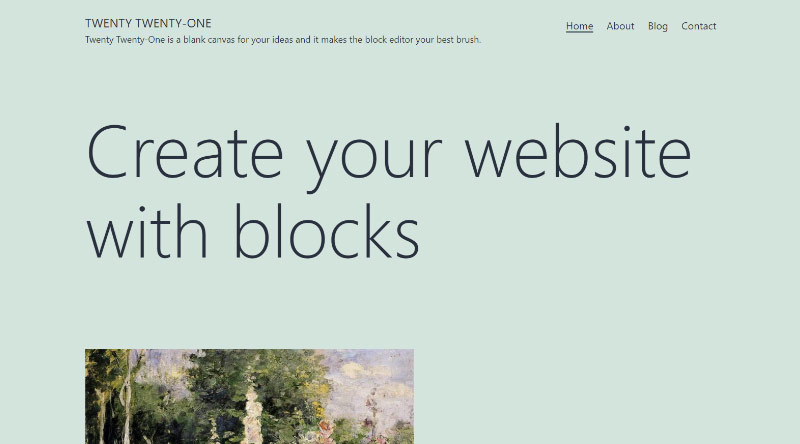
هنا يمكننا أن نرى خلفية خضراء فاتحة جميلة وخطوط أنيقة بالإضافة إلى معرضها المثير للاهتمام - قد يقدم كل موضوع نوعًا مختلفًا من معرض الصور . علاوة على ذلك ، في هذا الموضوع ، نرى أعمدة مختلفة ، وقسم تذييل بسيط ، وأيقونات وسائط اجتماعية تؤدي إلى قنوات التواصل الاجتماعي. بعد تثبيت هذا الموضوع ، سيتم تنسيق المحتوى الموجود على موقعنا كما هو موضح في هذه المعاينة ، ولكن يمكننا تحديد العناصر التي يجب إضافتها / إزالتها . بالطبع ، هذا المثال لا يوضح جميع العناصر التي يتضمنها هذا الموضوع. لمعرفة المزيد حول ميزات السمة ، يمكنك تصفح جميع الصفحات أو قراءة وصف السمة وقائمة الخيارات.
كما قلنا سابقًا ، تحدد السمة الألوان والخطوط والعناصر الأخرى التي تظهر على موقعنا. ومع ذلك ، يقدم كل سمة مجموعة فريدة من الإعدادات وخيارات التخصيص . على سبيل المثال ، إذا كنت تحب كل شيء عن Twenty One Theme باستثناء خلفيته الخضراء ، يمكنك تغييره وفقًا لتفضيلاتك.
عندما تبحث عن المظهر المثالي ، اختر النمط والتصميم الذي تفضله ، وقم بتغيير كل ما لا يعجبك من خلال خيارات التخصيص . ضع في اعتبارك أن السمات المختلفة لها إعدادات وخيارات تخصيص مختلفة ، لذا انتبه إلى هذا قبل أن تحصل على المظهر الخاص بك. إلى جانب Twenty One Theme الأساسي جدًا ، هناك العديد من السمات المجانية الأخرى التي تستحق اهتمامك. واحد منهم هو Qi Theme .
يمكن العثور على هذا المظهر المجاني على WordPress.org حيث يمكنك قراءة المزيد حول مجموعة الميزات الخاصة به. دعنا نعاينها لنرى ما يجب أن تقدمه.
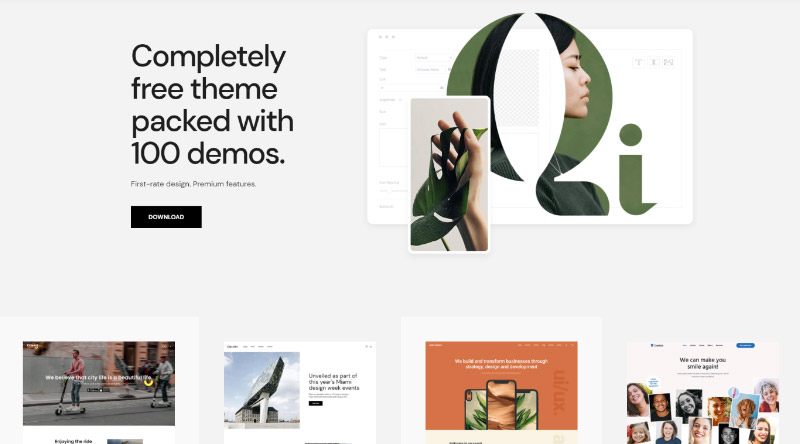
بمجرد التمرير لأسفل ، ستلاحظ مدى تعقيد هذا الموضوع. هناك أنواع مختلفة من العروض التوضيحية. بخلاف Twenty One Theme الذي يحتوي على خيار تصميم واحد فقط ، يمنحك Qi فرصة للاختيار من بين عروض توضيحية مختلفة .
يمنحك كل عرض توضيحي إمكانيات جديدة ويظهر اتجاهات تصميم مختلفة. الشيء الجيد في السمات الأكثر تقدمًا مثل Qi هو العدد الكبير من العروض التوضيحية التي يمكنك الاختيار من بينها. بالإضافة إلى ذلك ، لا يمكنك استخدام عرض توضيحي واحد فحسب ، بل يمكنك أيضًا الجمع بين عروض توضيحية مختلفة للحصول على الموقع الذي يناسب احتياجاتك .
لنأخذ عرض متجر الكيك كمثال. أسفل شريط تمرير البطل الجميل ، نرى معارض أنيقة تعرض الكعك والشهادات والعديد من عناصر مواقع الويب الأخرى. إذا كنت تحب هذا المظهر ، فيمكنك استخدامه ليس فقط لهذا المكان - فقط قم بتغيير الصور بأنواع المنتجات الأخرى وستكون جاهزًا للانطلاق .
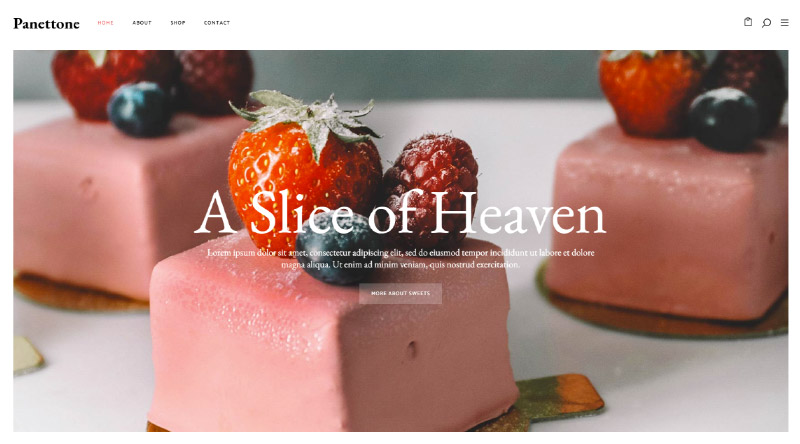
يُعد العرض التوضيحي لمتجر الألعاب مثالًا تجريبيًا آخر مثيرًا للاهتمام. مقارنةً بموضوع Twenty One الذي يحتوي على صفحة مدونة أساسية ، لا يحتوي متجر الألعاب على صفحة مدونة فحسب ، بل يحتوي أيضًا على صفحة متجر. لذلك ، إذا كنت تخطط لإنشاء موقع ويب لمتجر ، فإن هذا العرض التوضيحي يعد خيارًا أفضل من قالب Twenty One.
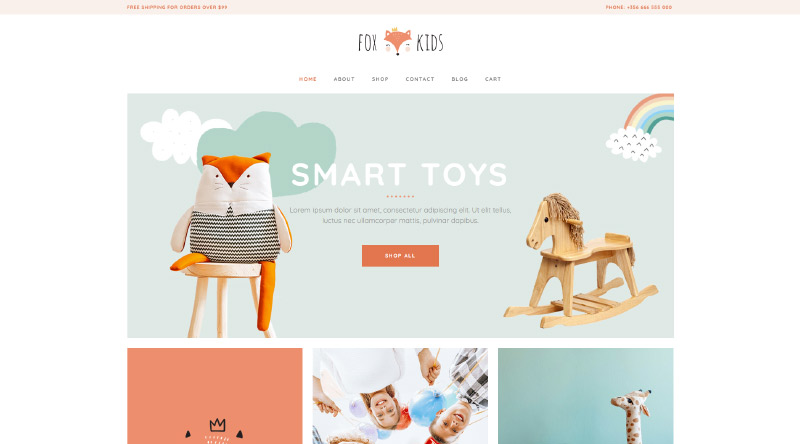
ضع في اعتبارك أن عرضًا توضيحيًا واحدًا لا يُظهر كل شيء يمكن لموضوع واحد تغطيته. لهذا السبب ، قبل إجراء عملية شراء ، اقرأ دائمًا القائمة الكاملة للميزات للتأكد من الإمكانيات .
الآن بعد أن أوضحنا الاختلافات بين سمات WordPress و WordPress ، وكذلك بين سمات WordPress والعروض التوضيحية ، يمكننا المضي قدمًا. دعنا نتعمق في العالم السحري لمكونات WordPress الإضافية.
المكونات الإضافية هي أدوات ستوفر وظائف إضافية لموضوعك . لنأخذ موضوع Twenty One كمثال مرة أخرى. كما قلنا سابقًا ، لا يتضمن هذا المظهر ميزات المتجر أو الصفحات. إذا كنت تحب المظهر العام لهذا المظهر أكثر من العرض التوضيحي لمتجر الألعاب (الذي يحتوي على العديد من ميزات المتجر) ، وتريد استخدام Twenty One Theme لمتجرك عبر الإنترنت ، فأنت بحاجة إلى تثبيت المكون الإضافي الصحيح لتتمكن من القيام بذلك . ما عليك سوى الانتقال إلى مكونات WordPress.org الإضافية والعثور على الإضافات التي تحتاجها.
يعد WooCommerce أحد أشهر ملحقات المتاجر وأكثرها شيوعًا ، لذا فهو خيار رائع لأي موقع يتطلب خيارات التجارة الإلكترونية. بالطبع ، هذا البرنامج المساعد ليس أداة التجارة الإلكترونية الوحيدة ، لذا يمكنك تجربة واستخدام خيارات أخرى أيضًا.
بصرف النظر عن مكونات المتجر الإضافية ، يمكنك العثور على الكثير من المكونات الإضافية التي تغطي الوظائف المتنوعة. على سبيل المثال ، إذا أردنا إنشاء تقويم ولكن المظهر الخاص بك لا يحتوي على هذه الميزة ، فكل ما عليك فعله هو البحث عن مكونات التقويم الإضافية .
بعد إدخال مصطلح التقويم في حقل البحث ، ستظهر العديد من الخيارات. للعثور على الخيار المثالي ، نحتاج إلى مقارنة الخيارات المقترحة - تصميمها وتقييماتها وعدد التنزيلات وقائمة الميزات.
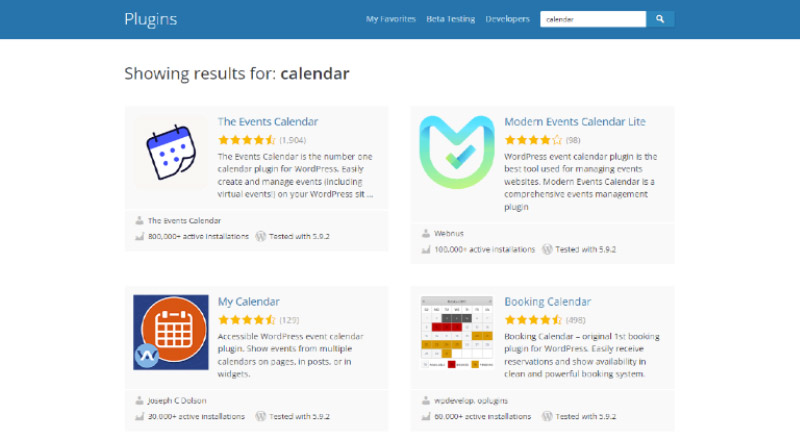
إضافات تحسين محركات البحث (SEO ) هي نوع آخر شائع من المكونات الإضافية. إذا كنت بحاجة إلى مكون إضافي لتحسين محركات البحث ، فقم بتثبيت Yoast أو مكونات إضافية مشهورة ومعروفة.
قبل أن نشرح أدوات إنشاء WordPress بالتفصيل ، دعنا نلخص ما تعلمناه حتى الآن. لذا ، فإن WordPress هو الأساس الذي نقوم فيه بتثبيت سمة WordPress التي يمكن إثرائها بالمكونات الإضافية - الأدوات التي توفر وظائف إضافية للقوالب . من ناحية أخرى ، يسمح لنا البناة بإضافة / إزالة عناصر أو أقسام دون كتابة سطر واحد من التعليمات البرمجية .
يعد Gutenberg builder و Elementor builder أكثر بناة شعبية في الوقت الحالي. تم تطوير Gutemberg builder بواسطة WordPress ، بينما Elementor هو منتج Elementor LTD ، وهي شركة برمجيات مقرها إسرائيل.
لشرح كيفية عمل البناة ، سنعود مرة أخرى إلى قالب Twenty One وموضوع Qi. يستخدم الموضوع الأول منشئ Gutenberg لإضافة العناصر. يُعرف هذا المنشئ باسم منشئ الواجهة الخلفية للكتلة . يتحسن هذا المنشئ باستمرار - يتطور أكثر فأكثر ليصبح منشئًا يتيح لنا رؤية النتيجة النهائية على الفور. من ناحية أخرى ، تستخدم سمة Qi منشئ الصفحة Elementor ، وهو محرر مباشر - كل تغيير نجريه يكون مرئيًا على الفور .
Gutenberg هو مُنشئ WordPress افتراضي ، لذا ستحصل عليه مباشرةً بعد تثبيت WordPress. هذا هو منشئ الواجهة الخلفية الذي يستخدم تقنية الكتل لإضافة / إزالة المحتوى .
تستخدم سمة Qi منشئ صفحة Elementor. يتيح لك هذا المنشئ إضافة محتوى باستخدام عناصر واجهة مستخدم مختلفة . أيضًا ، سترى على الفور كل تغيير تقوم به دون مغادرة الصفحة.
لتوضيح كيفية عمل البناة ، سننشئ صفحتين منفصلتين. سيتم استخدام أحدهما لتوضيح Gutenberg وميزاته ، بينما سيتم استخدام صفحات أخرى لاختبار Elementor.
الأول يسمى Test Gutenberg ويسمح لك بإضافة محتوى من خلال الكتل.
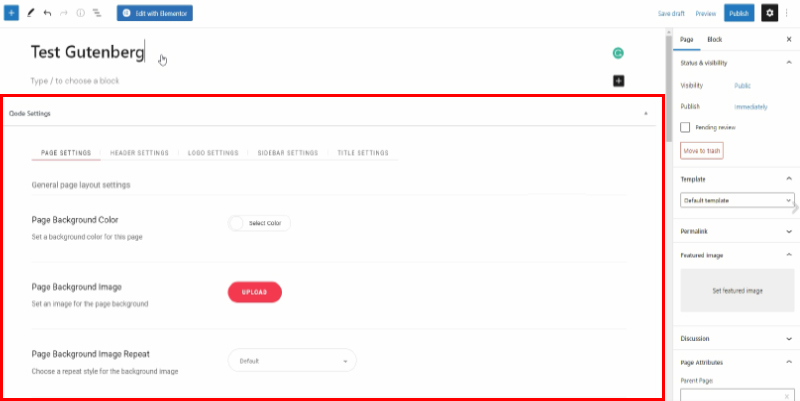
دعونا نوضح شيئًا واحدًا. كما ترى ، في الصورة أعلاه ، يمكننا تعيين وضبط هذه الصفحة ونمط الصفحة المحدد ، وليس محتوى الصفحة فقط. أيضًا ، قد تختلف هذه الإعدادات / الخيارات من موضوع إلى آخر.
بصرف النظر عن هذا ، يوجد شريط جانبي أيمن به عدد كبير من خيارات الضبط . يتضمن هذا الشريط الجانبي بعض إعدادات الصفحة العامة الأخرى ولكنه يتيح لنا أيضًا ضبط الكتل التي نستخدمها في صفحتنا .

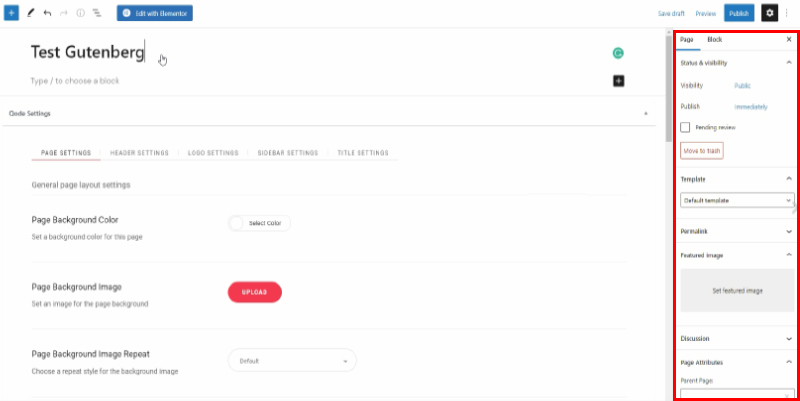
الآن ، لنبدأ في إضافة الكتل. هناك طريقتان للقيام بذلك - عن طريق النقر فوق علامة + الموجودة على الجانب الأيمن أو عن طريق النقر فوق علامة + الموجودة في الزاوية العلوية اليسرى.
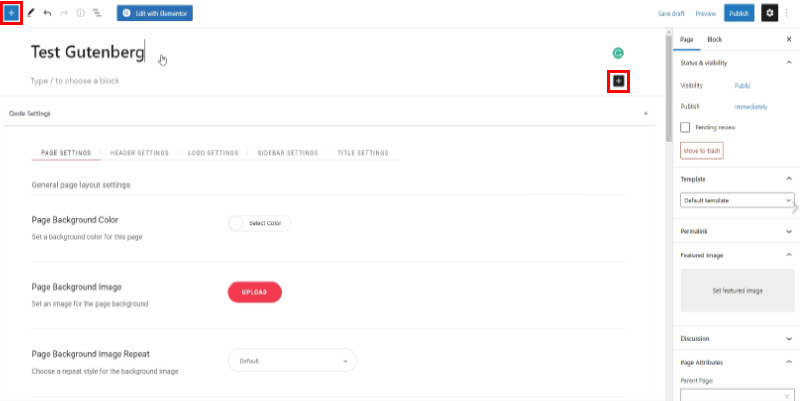
بالنسبة للمبتدئين ، سنضيف كتل فقرة وصورة.
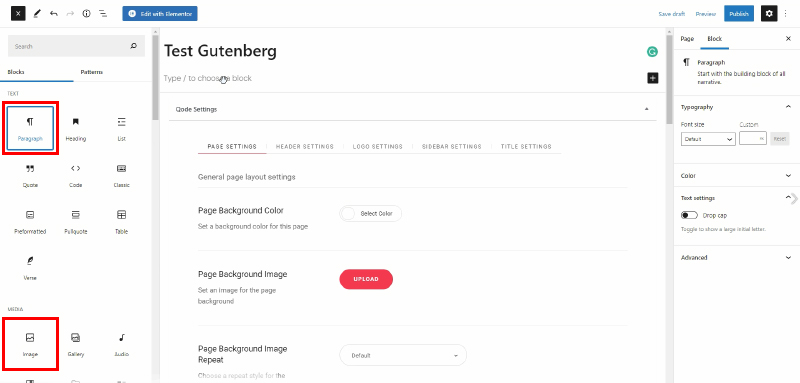
عندما نضيف كتلة معينة ، سيتم عرضها تلقائيًا على الصفحة واستخدامها لإضافة المحتوى . يمكن أن يكون هذا المحتوى أي شيء - نص أو صورة أو أي شيء آخر تدعمه تلك الكتلة. وفقًا لخيارات الحظر ، يمكنك العثور عليها في الشريط الجانبي . ستتيح لنا هذه الخيارات تصميم مظهر الكتلة.
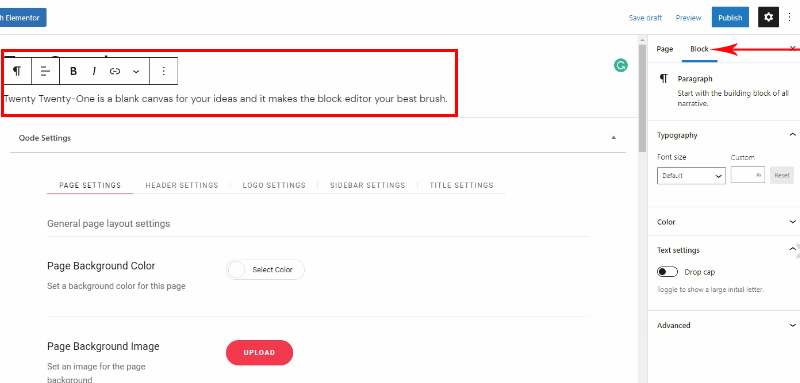
بناءً على احتياجاتك ، يمكنك إضافة أي نوع كتلة آخر (زر ، على سبيل المثال). يقدم Gutenberg خيارات كتلة متعددة الاستخدامات. ومع ذلك ، غالبًا ما يطور مؤلفو السمات كتل جوتنبرج الفريدة الخاصة بهم.
نظرًا لأننا أضفنا كل ما أردناه ، يتعين علينا أولاً نشر الصفحة.
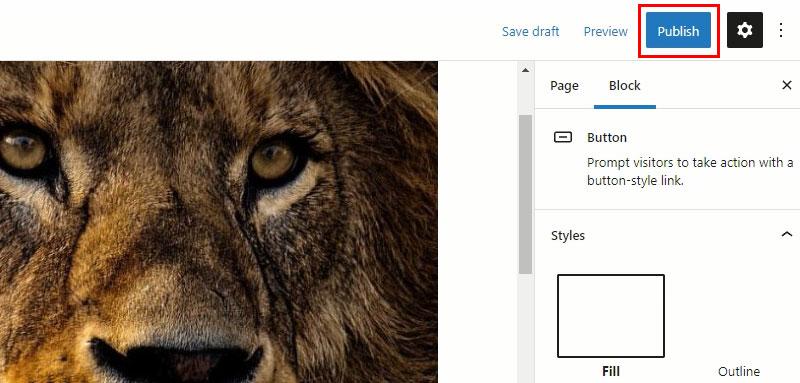
بعد ذلك ، نضغط على> عرض الصفحة وستظهر صفحتنا في علامة تبويب جديدة. بعبارة أخرى ، يتعين علينا اتخاذ بعض الخطوات حتى نتمكن من رؤية التغييرات التي أجريناها.
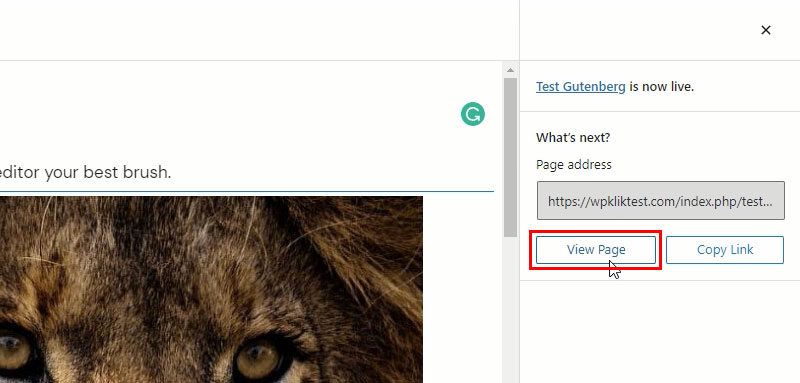
لنقم الآن بإنشاء الصفحة الثانية واستكشاف Elementor builder. هذه الصفحة تسمى Test Elementor.
كما ترى ، تفتح هذه الصفحة أيضًا محرر Gutenberg وإعداداته ، لأنه محرر WordPress افتراضي . سوف نستخدم هذه الخيارات لضبط الصفحة . ومع ذلك ، لضبط المحتوى ، سوف نستخدم منشئ الصفحة Elementor .
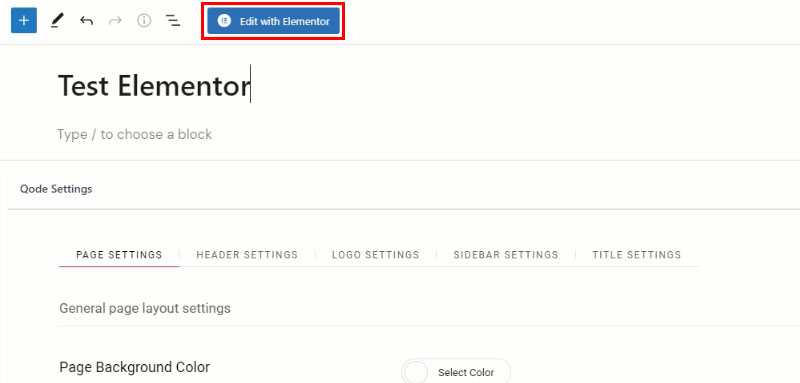
كما ترى ، يعد Elementor محررًا مباشرًا به الكثير من خيارات الأدوات الموضوعة في القسم الأيسر . بعد إضافة الأدوات المطلوبة مباشرةً ، سترى التغيير على الصفحة فورًا - في Gutenberg ، يجب عليك استخدام زر معاينة يفتح الصفحة في علامة تبويب جديدة.
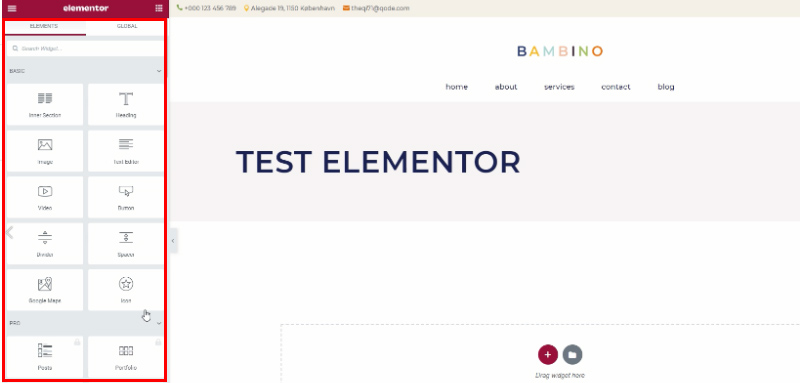
بالإضافة إلى عناصر واجهة تعامل Elementor الافتراضية ، هناك عناصر واجهة مستخدم إضافية تم تطويرها بواسطة مؤلفين مختلفين . دعنا نوضح شيئًا واحدًا فقط - هذه الأدوات المزعومة هي مكونات إضافية لـ Elementor. في معظم الحالات ، يتم تعبئة عدد كبير من الأدوات في مكون إضافي واحد يوفر لك الكثير من الخيارات بعد التثبيت. تقدم Qi مجموعة ضخمة من عناصر واجهة المستخدم Elementor المصممة خصيصًا والمعبأة حصريًا مع هذا المظهر - تم تمييزها جميعًا باللون الأحمر ، حتى تتمكن من تحديد موقعها بسهولة.
بناءً على احتياجاتك ، يمكنك إضافة أي عنصر واجهة مستخدم تريده . ما عليك سوى تحديده من قسم عنصر واجهة المستخدم وإفلاته على سطح الصفحة على الجانب الأيمن.
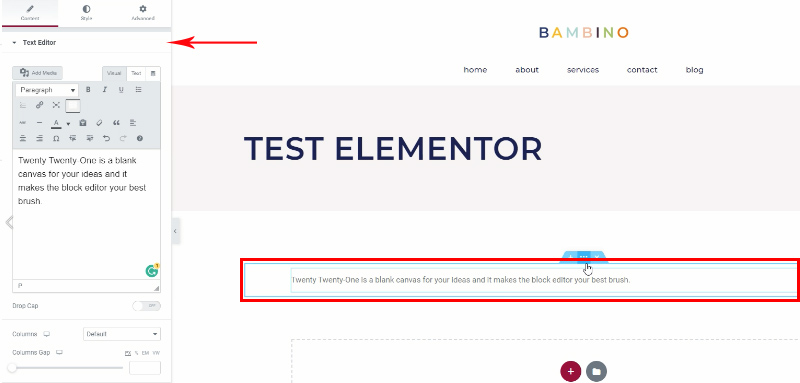
تتم إضافة المحتوى وأسلوب عنصر واجهة المستخدم في الشريط الجانبي ، بينما يمكن اتباع التغييرات على الجانب الأيمن .
على الرغم من أن Elementor لديه خيارات رائعة سهلة الاستخدام وقد يبدو أكثر سهولة من Gutenberg ، يمكنك بسهولة تعلم كيفية استخدام كل من البناة . خاصة إذا كنت مبتدئًا تمامًا. في الماضي ، كثيرًا ما استخدمنا WPBakery Page builder ، وهي أداة أخرى لبناء مواقع الويب الخلفية. لقد استغرقنا بعض الوقت للانتقال إلى Elementor - أداة إنشاء صفحات المعاينة المباشرة.
اليوم ، نستخدم Elementor باستمرار ، حيث أصبح منشئ الصفحات المفضل لدينا. لذلك ، لا تختار المظهر الخاص بك بناءً على المنشئ الذي يدعمه ، حيث يمكنك التكيف مع أي خيار بسهولة.
بالاقتران مع المظهر الصحيح والمكونات الإضافية والبنائين ، يعد WordPress الخيار الأمثل لأي نوع من مواقع الويب . في حالة رغبتك في إنشاء موقعك الأول ، ستساعدك هذه المقالات على القيام بذلك بسهولة. هذه هي الخطوات التي يجب عليك اتخاذها إذا كنت تريد البدء في استخدام WordPress.
اختر اسم المجال الخاص بك
لا يوجد موقع بدون اسم المجال. تعرف على كيفية العثور على اسم مثالي وتحقق من أفضل النصائح حول اسم المجال .
ابحث عن الاستضافة المناسبة
قد يكون العثور على مزود الاستضافة المناسب أمرًا صعبًا ، لذا وفر وقتك وتحقق من قائمة أفضل مزودي الاستضافة .
تسجيل الدخول إلى ووردبريس
قبل أن تبدأ في تخصيص موقعك ، عليك أن تتعلم كيفية تسجيل الدخول إلى WordPress .
استكشف لوحة تحكم المسؤول
سيساعدك هذا البرنامج التعليمي على فهم لوحة تحكم مسؤول WordPress حتى تتمكن من استخدامها بشكل كامل.
تثبيت موضوع
بمجرد العثور على المظهر المثالي الخاص بك ، سيكون عليك تثبيته. تحقق من هذا البرنامج التعليمي ، والذي سيرشدك خلال تثبيت سمة WordPress .
تثبيت الإضافات
عند تثبيت السمة ، يمكنك البدء في استكشاف المكونات الإضافية التي ستوفر وظائف إضافية. تعرف على كيفية تثبيت المكونات الإضافية بسهولة.
استمتع بالتخصيص!
أخيرًا ، قم بتغيير الألوان والخطوط والأبعاد - اكتشف ما يجب أن يقدمه موضوعك وقم ببناء موقع أحلامك.
نأمل أن تكون هذه المقالة مفيدة. إذا أعجبك ذلك ، فلا تتردد في الاطلاع على بعض هذه المقالات أيضًا!
- أسهل طريقة لإضافة شريط التمرير قبل وبعد إلى موقع الويب الخاص بك
- كيفية تخصيص نموذج الاتصال الخاص بك 7 نمط الطريق السهل
- أمثلة مواقع الويب التجارية الأكثر إلهامًا
